・セキュリティソフト名、バージョン:WindowsDefender 4.12.17007.18011
・[マルチ サンプリングを使用する]のチェックを外した上で試しましたが
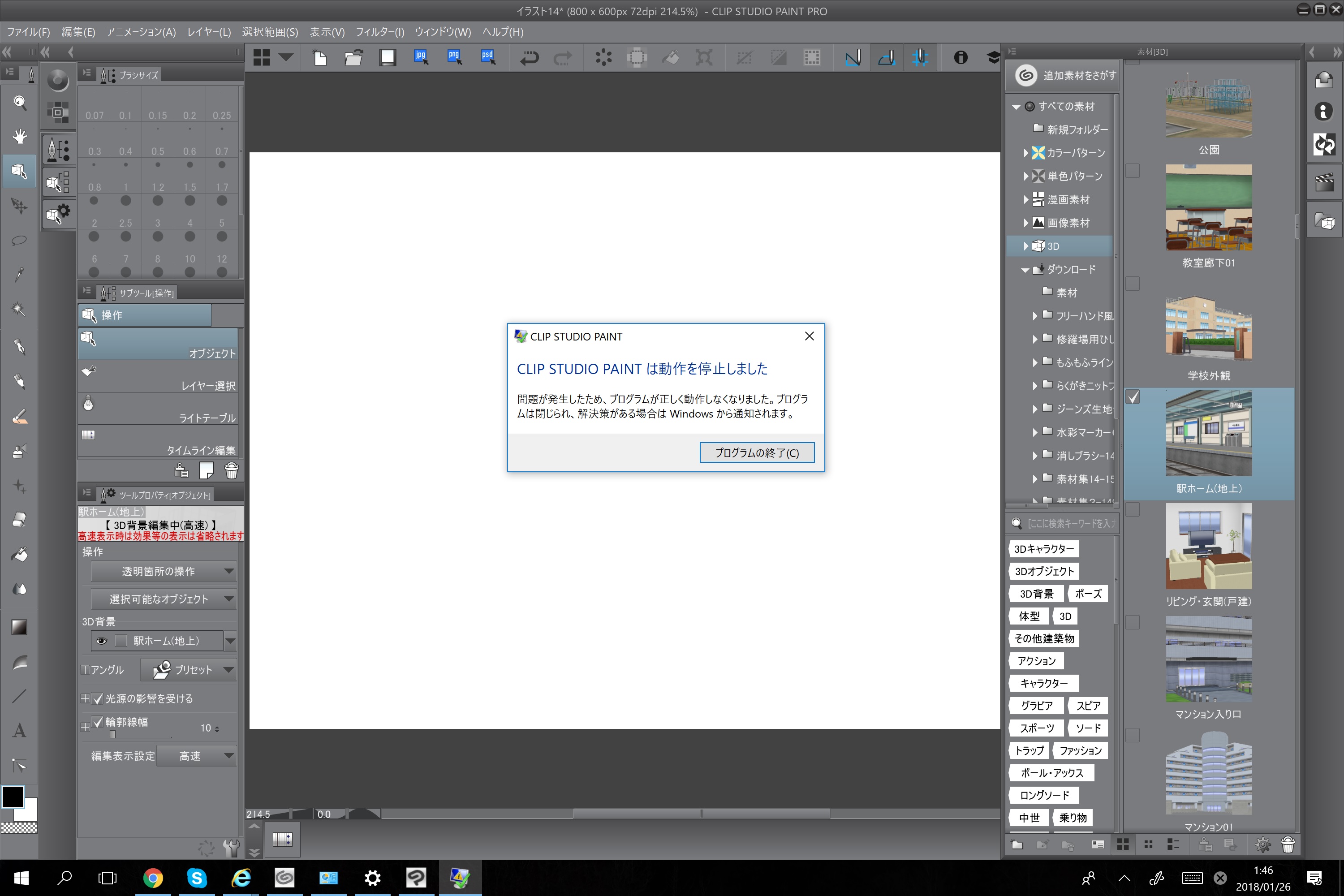
・[マルチ サンプリングを使用する]のチェックを外した上で試しましたが
改善されていません
・3Dモデルを読み込んだ際、また、グラフィック性能チェックを開くと
・3Dモデルを読み込んだ際、また、グラフィック性能チェックを開くと
「動作を停止しました」と表示されて、画面が真っ白になり、強制終了される状況です。
よろしくお願いいたします。
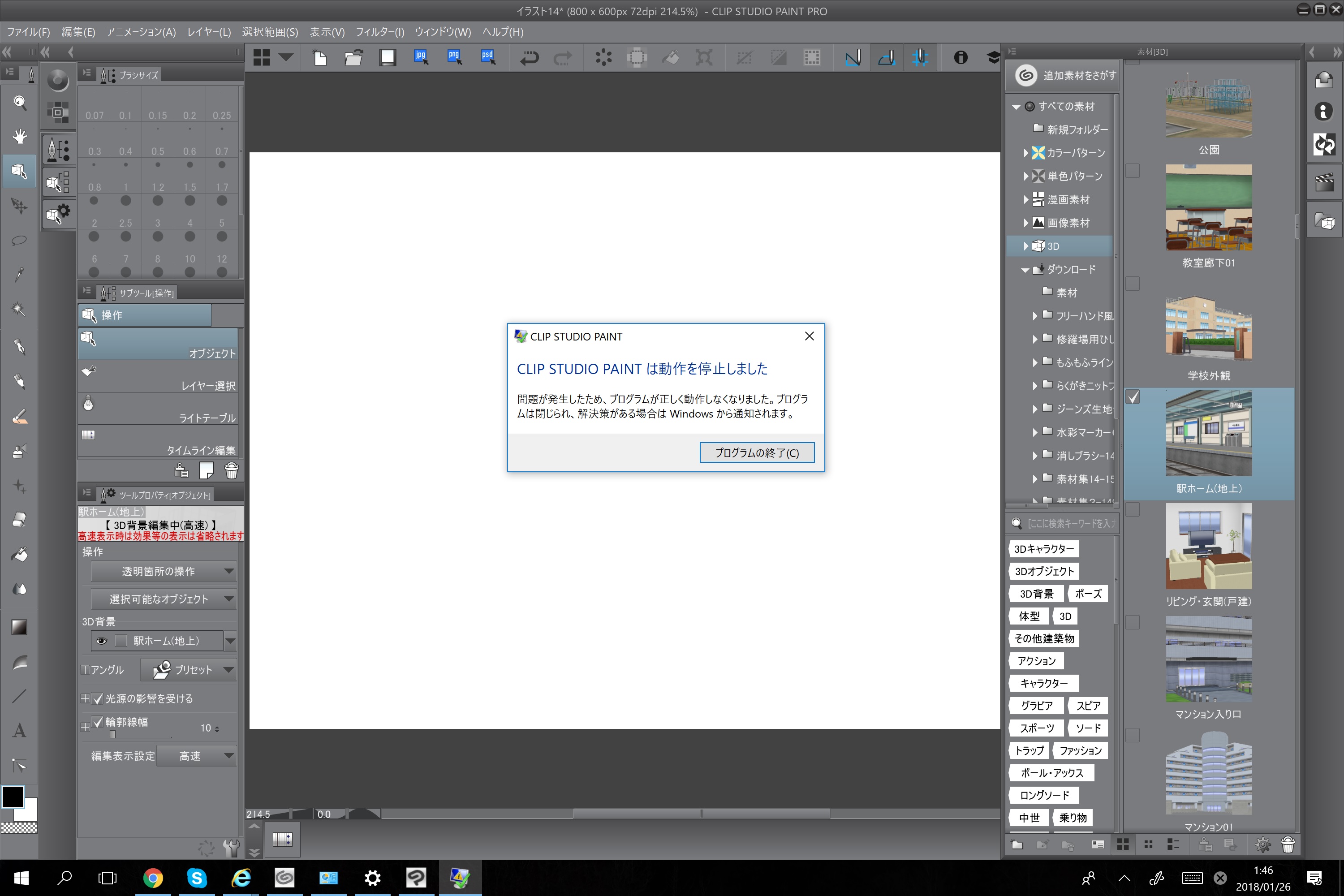








こちらでも詳しい状況を確認させていただくため、以下の情報について
お知らせください。
・お使いのCLIP STUDIO PAINTのバージョン:
※Windowsは、[ヘルプ]メニュー → [バージョン情報]で確認できます。
・お使いのセキュリティソフト名、バージョン:
・掲載されたスレッドの案内をお試しいただいたとの事ですが、[ファイル]
メニュー→[環境設定]→[パフォーマンス]を選択していただき、[マルチ
サンプリングを使用する]のチェックを外した上でお試しいただいても
現象に改善はない状況でしょうか。
・何れも「強制終了する」といただいておりますが、「動作を停止しました」
と表示される状況でしょうか。
もしくは「応答していません」と表示され、終了されている状況でしょうか。
・エラー等メッセージが表示される場合には、スクリーンショットを撮影して
いただき、ご掲載ください。
■スクリーンショットの取得手順
1.キーボードの[PrintScreen]または[Prt Sc]とキートップに表示されて
いるキーを押します。
2.[Windows スタート]メニューをクリックし、[すべてのアプリ]の
[Windows アクセサリ]から[ペイント]を選択します。
3.[ペイント]というアプリケーションが起動します。
4.画面左上の[貼り付け]アイコンをクリックします。
5.[PrintScreen]キーを押したときの画面のイメージが貼り付けられます。
6.[ファイル]メニューから[上書き保存]を選択し、デスクトップなど適当な
場所にファイルを保存します。
ファイルの種類はJPEGなどを選択してください。
ご確認の程、よろしくお願いいたします。